1.Microsoft Defenderアプリのインストール
まずはMicrosoft DefenderアプリをiPhoneにインストールします。
VPPを利用する場合は下記の手順を実施します。
VPPを使用してIntuneのiOS/iPadOSデバイスにアプリを一括配信する
監視モードのデバイスは「2.デバイスのオンボード(監視モード)」を実施します。
非監視モードのデバイスは「3.デバイスのオンボード(非監視モード)」を実施します。
2.デバイスのオンボード(監視モード)
監視モードではローカルループバックVPNを使用せずにWeb保護を利用することが出来ます。
2.1.アプリ構成ポリシー
1.Microsoft Intune 管理センターを開きます。
2.「アプリ」-「アプリ構成ポリシー」-「追加」-「マネージドデバイス」をクリックします。
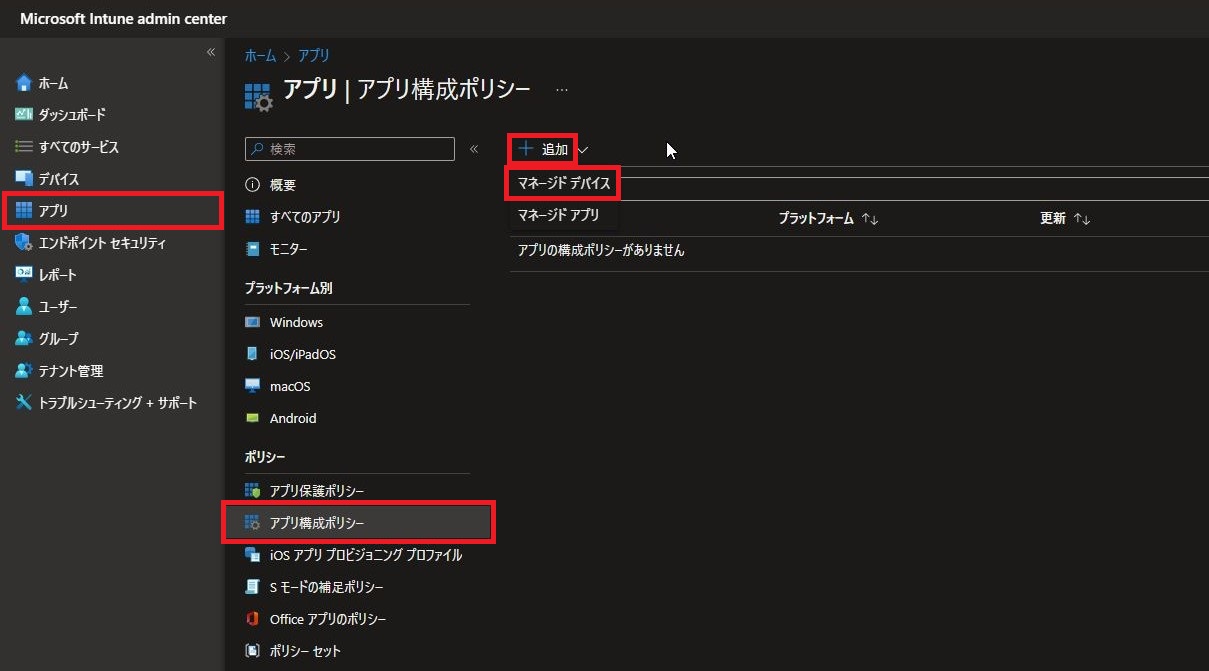
3.下記の通り設定し、「次へ」をクリックします。
- 名前:<任意の値>
- プラットフォーム:iOS/iPadOS
- 対象アプリ:Microsoft Defender
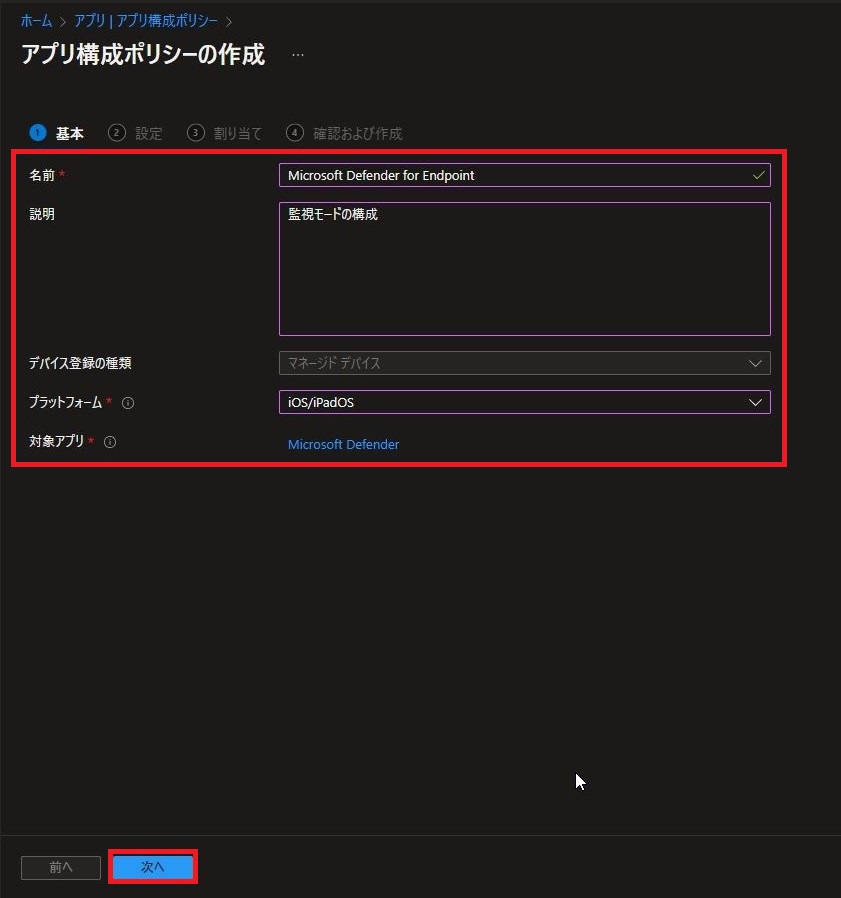
4.下記の通り設定し、「次へ」をクリックします。
- 構成設定の形式:構成デザイナーを使用する
- 構成キー:issupervised
- 値の型:文字列
- 構成値:{{issupervised}}
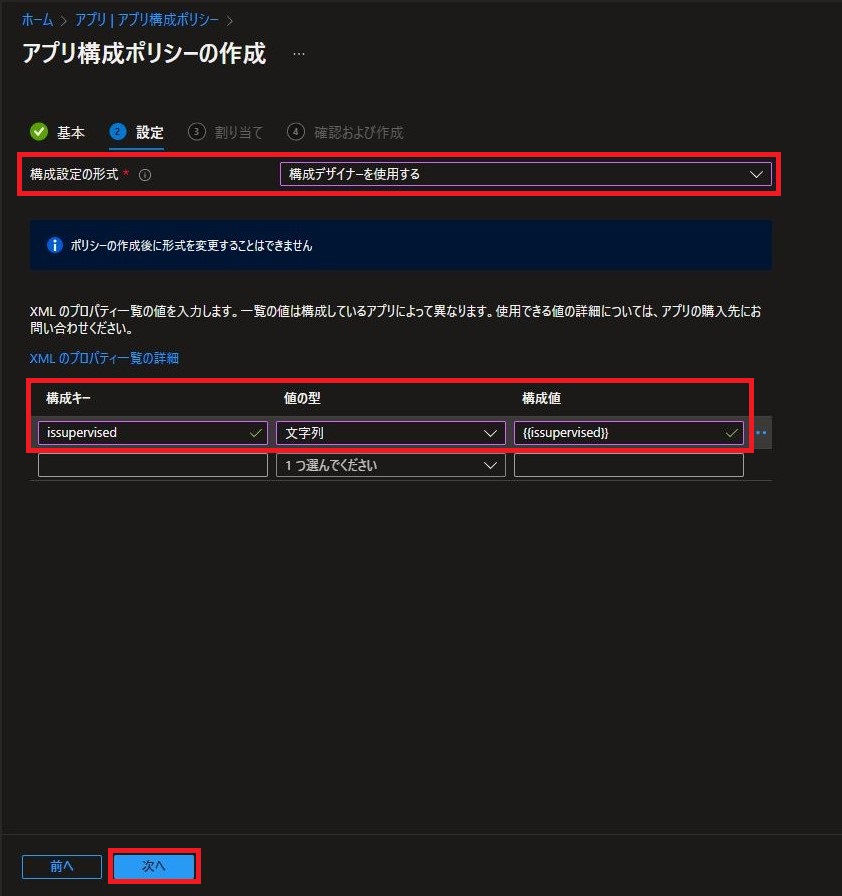
5.任意のグループを設定し、「次へ」をクリックします。
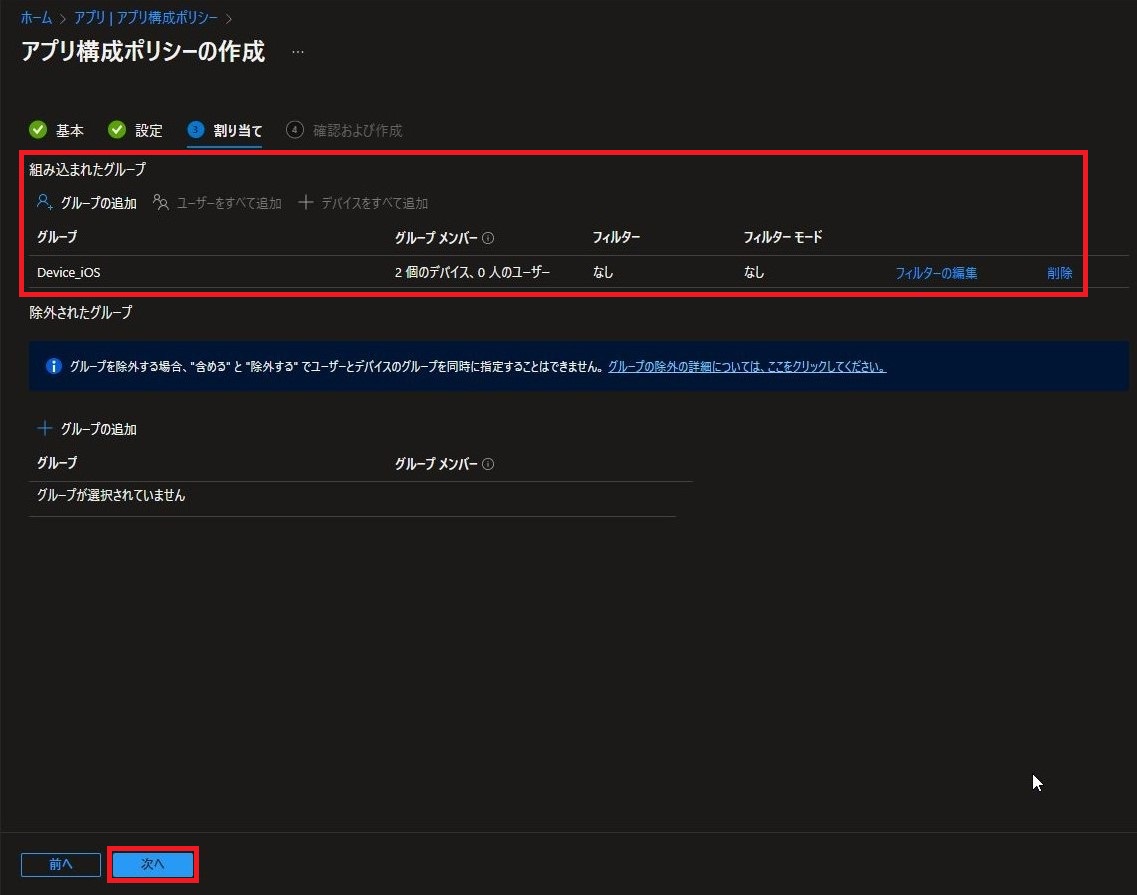
6.設定を確認し、「作成」をクリックします。
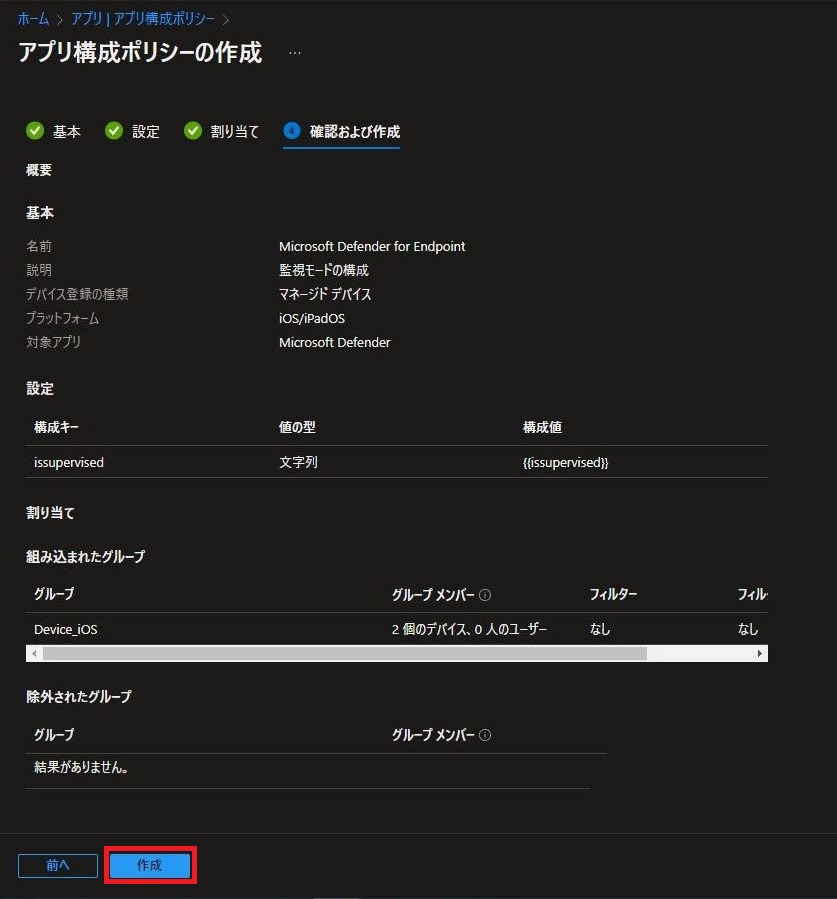
2.2.デバイス構成プロファイル(コントロールフィルター)
コントロールフィルターには下記の2種類あります。
- ゼロタッチコントロールフィルター
- コントロールフィルター
構成プロファイルは事前に下記から「ControlFilterZeroTouch」もしくは「ControlFilter」をダウンロードします。
Microsoft Intuneを使用して iOS にMicrosoft Defender for Endpointをデプロイする
https://learn.microsoft.com/ja-jp/microsoft-365/security/defender-endpoint/ios-install?view=o365-worldwide
1.「デバイス」-「構成プロファイル」-「プロファイルの作成」をクリックします。
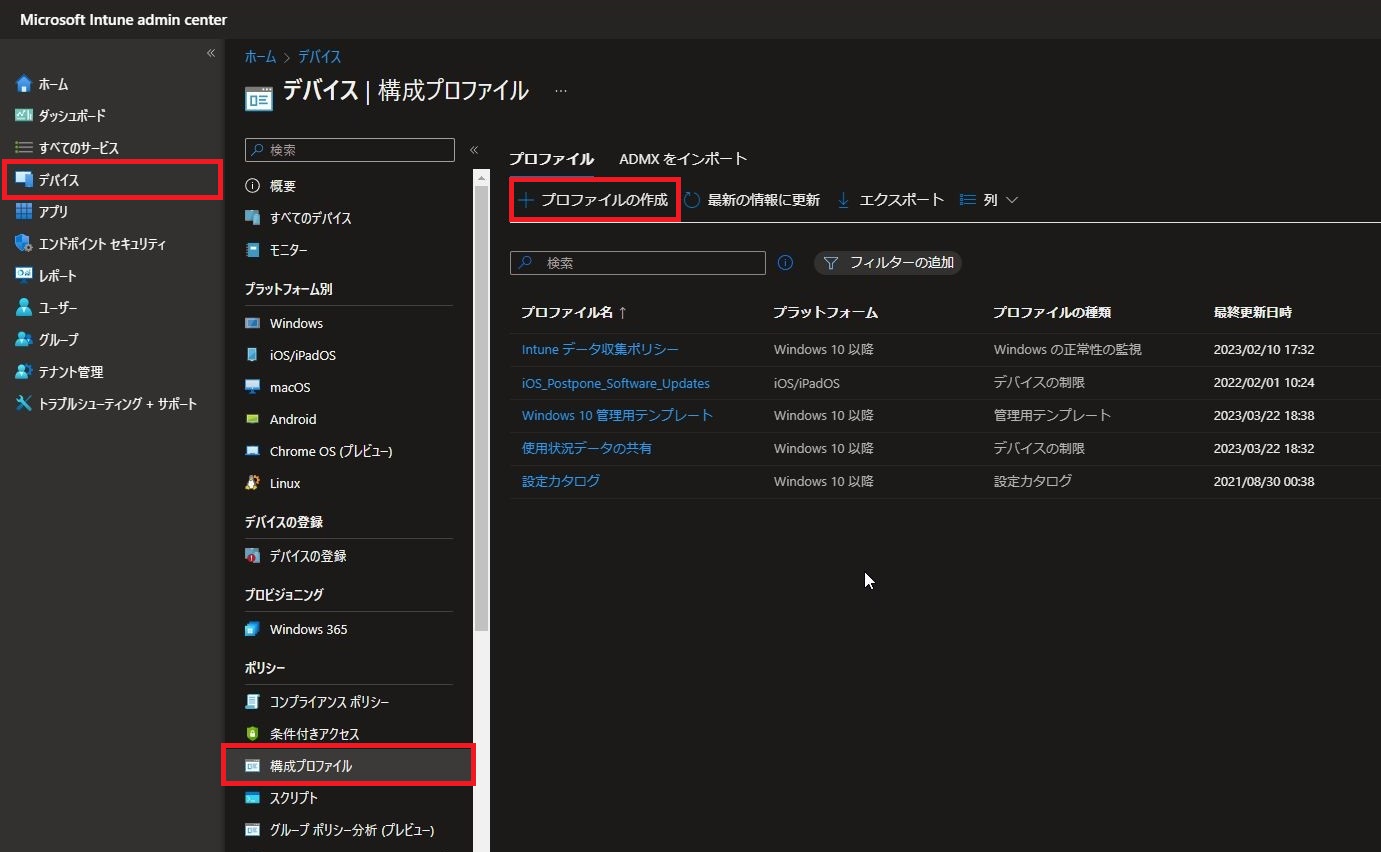
2.下記の通り設定し、「作成」をクリックします。
- プラットフォーム:iOS/iPadOS
- プロファイルの種類:テンプレート
- テンプレート名:カスタム
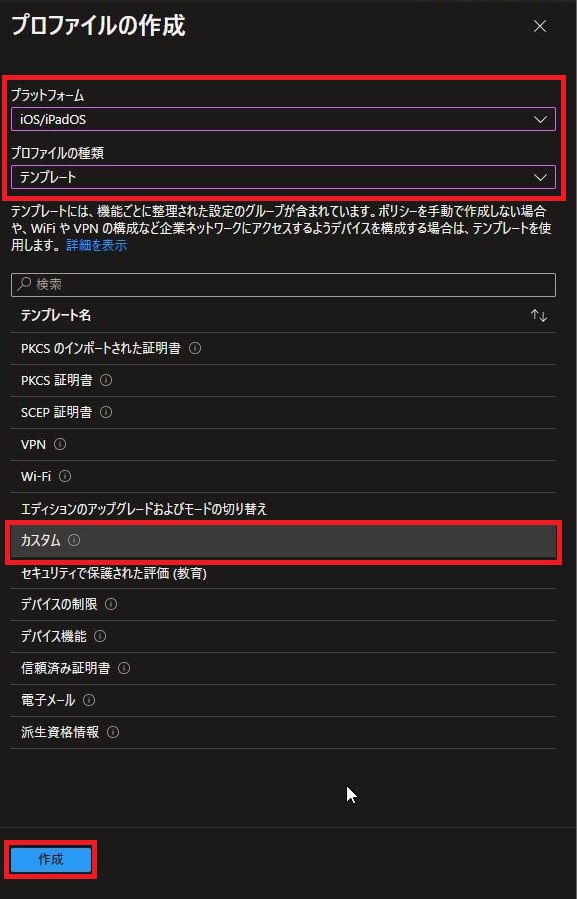
3.任意の名前を設定し、「次へ」をクリックします。
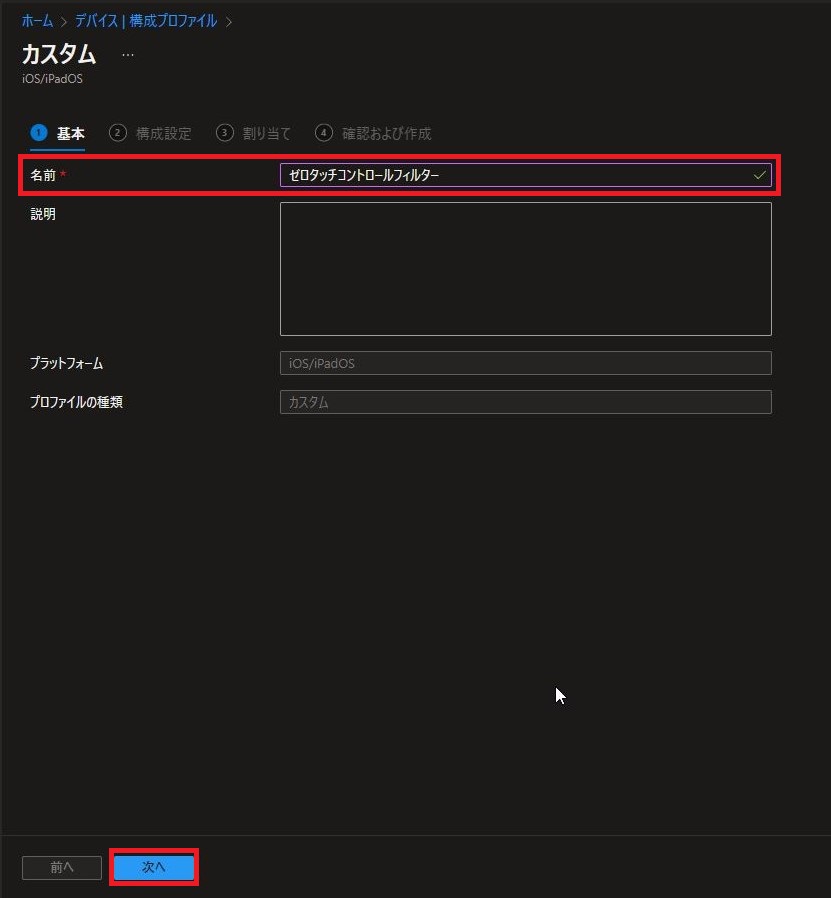
4.任意のカスタム構成プロファイル名を設定し、事前にダウンロードした構成プロファイルをアップロードし、「次へ」をクリックします。
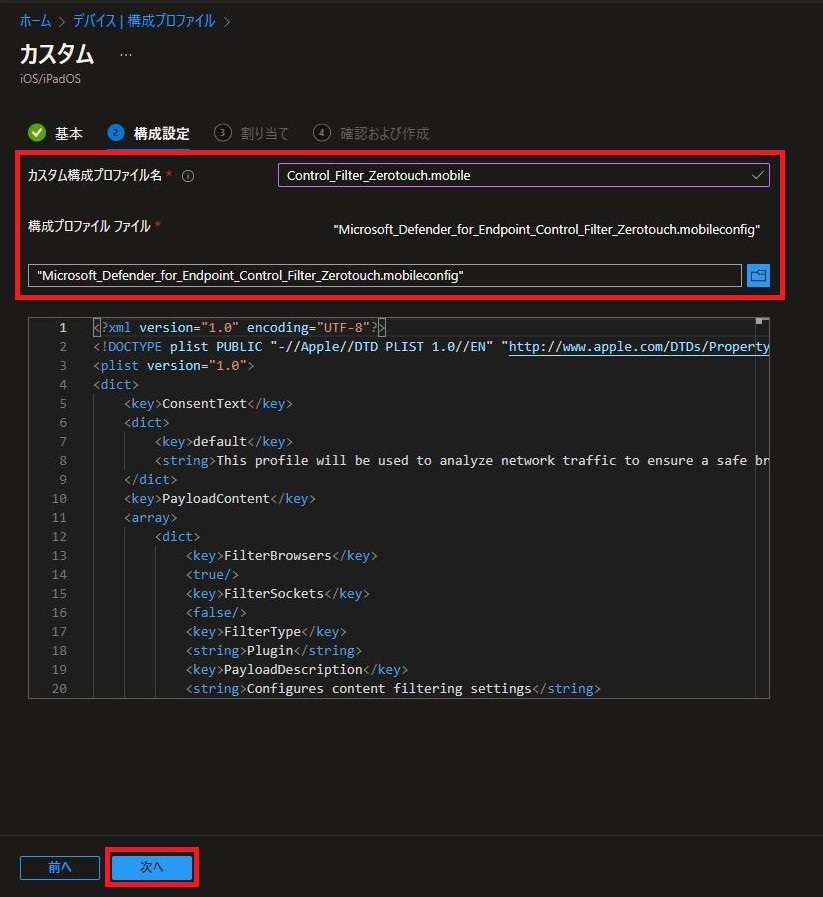
5.任意のグループを設定し、「次へ」をクリックします。
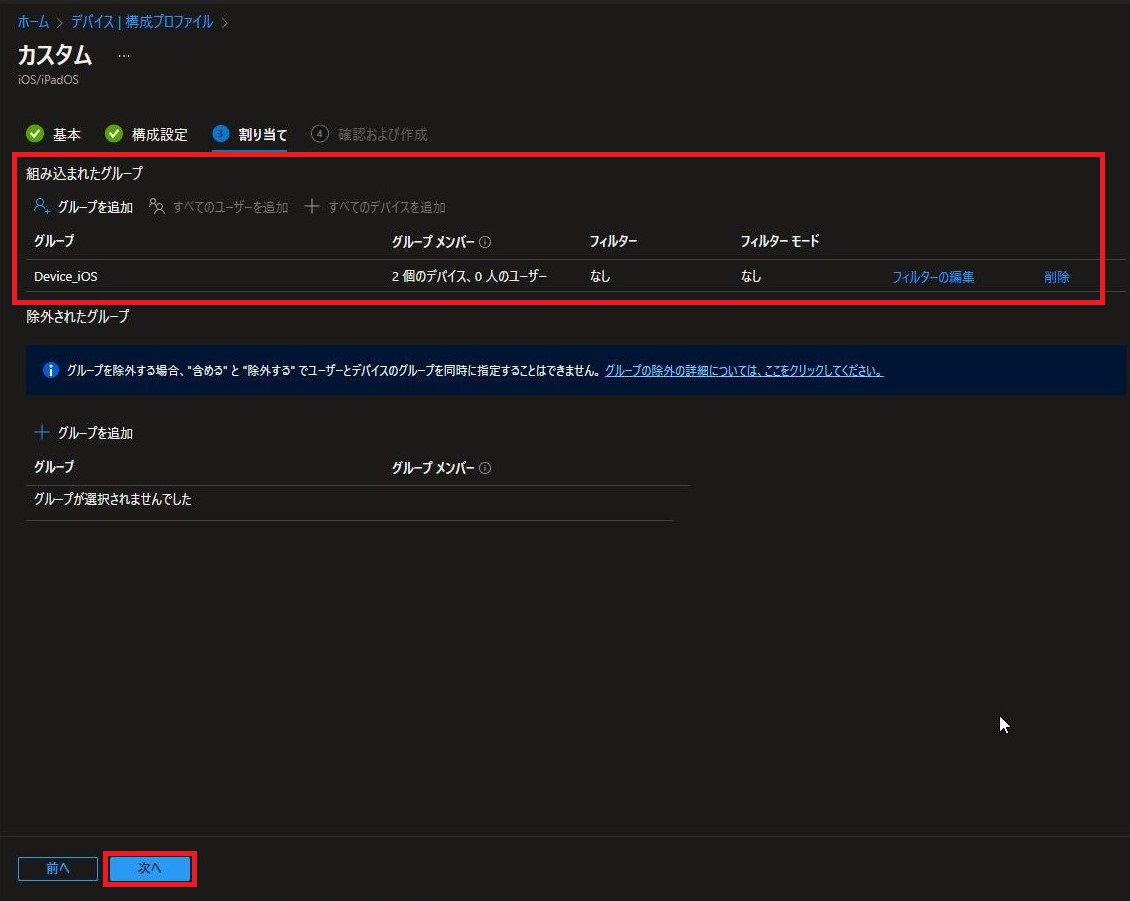
6.設定を確認し、「作成」をクリックします。
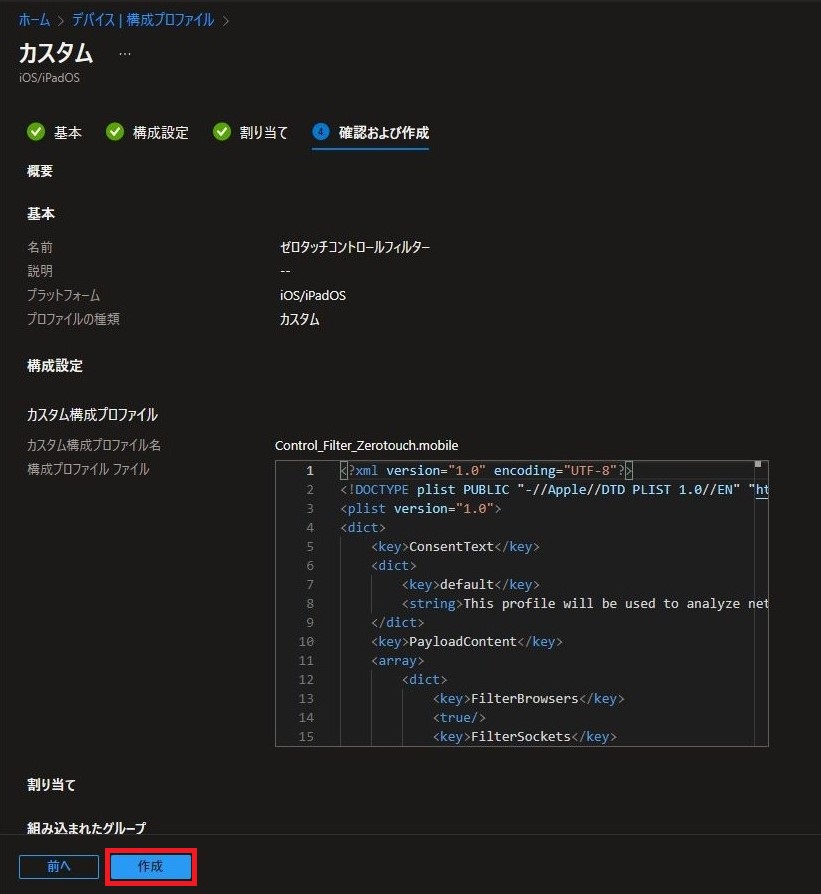
3.デバイスのオンボード(非監視モード)
非監視モードではローカルループバックVPNを使用してWeb保護を利用することが出来ます。
3.1.ゼロタッチ(サイレント)オンボード
ユーザーアフィニティ無しのデバイスは本手順を利用出来ないので、「3.2.VPNプロファイルの自動オンボード(簡易オンボード)」の手順を実施してください。
1.「デバイス」-「構成プロファイル」-「プロファイルの追加」をクリックします。
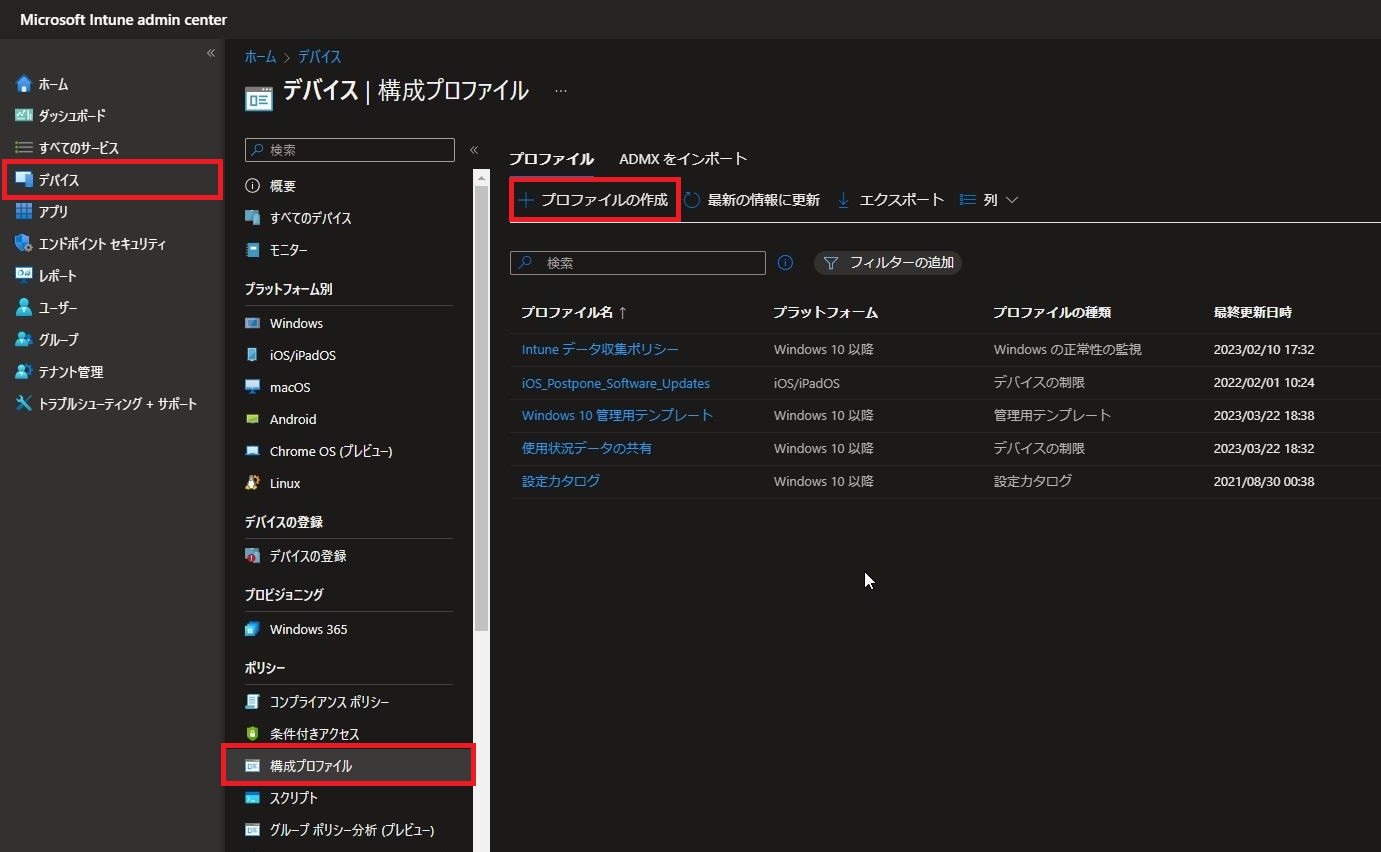
2.下記の通り設定し、「作成」をクリックします。
- プラットフォーム:iOS/iPadOS
- プロファイルの種類:テンプレート
- テンプレート名:VPN
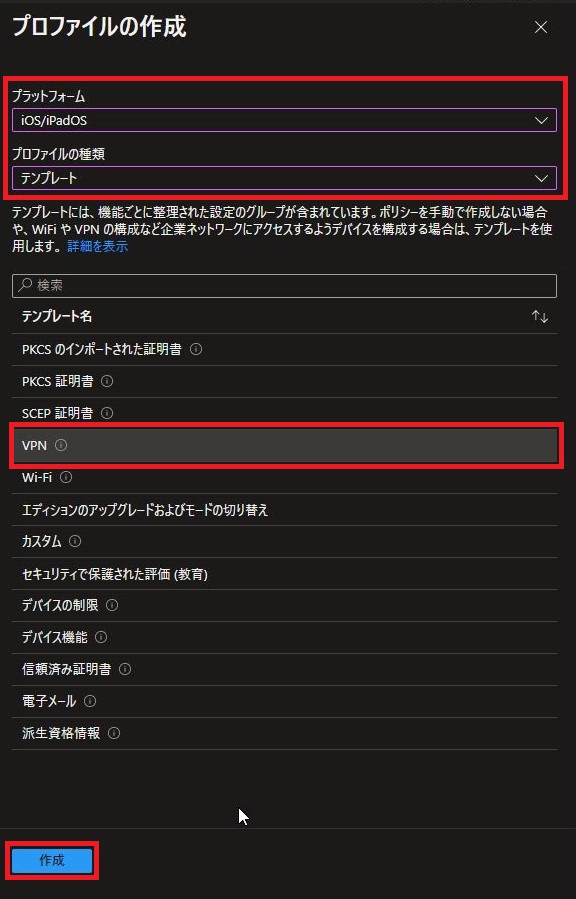
3.任意の名前を設定し、「次へ」をクリックします。
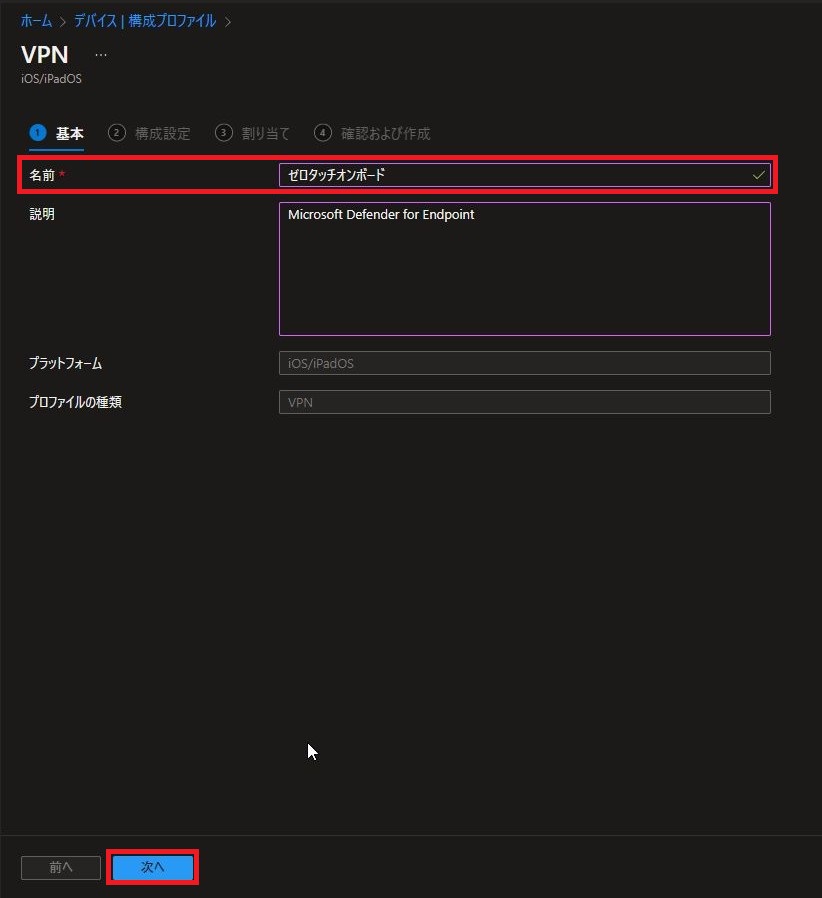
4.下記の通り設定し、「次へ」をクリックします。
- 接続の種類:カスタムVPN
- 接続名:Microsoft Defender for Endpoint
- VPN サーバーアドレス:127.0.0.1
- 認証方法:ユーザー名とパスワード
- 分割トンネリング:無効にする
- VPN識別子:com.microsoft.scmx
- キーと値
- キー:SilentOnboard
- 値:True
- 自動VPNの種類:オンデマンド VPN
- オンデマンドルール
- 次を実行します:VPN の接続
- 次に制限します:すべてのドメイン
- ユーザーが自動VPNを無効にすることをブロックする:<任意の値>
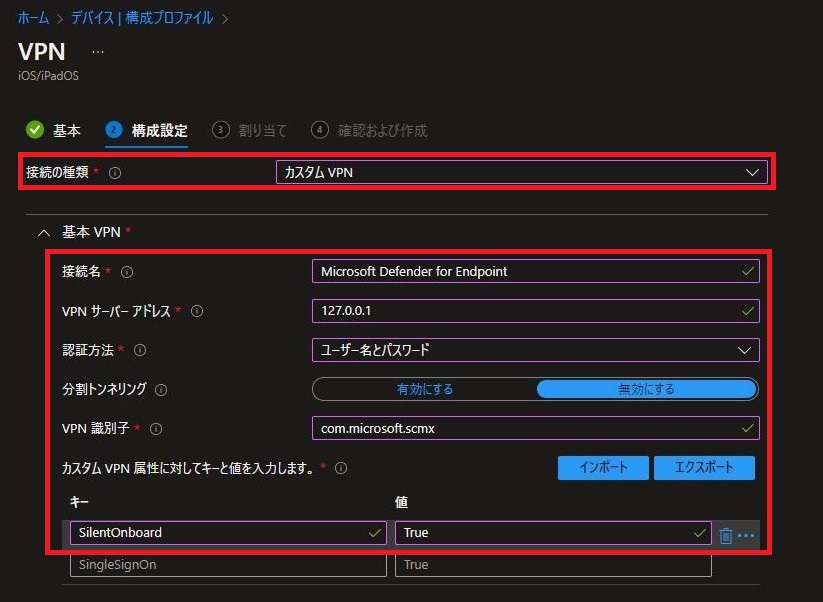
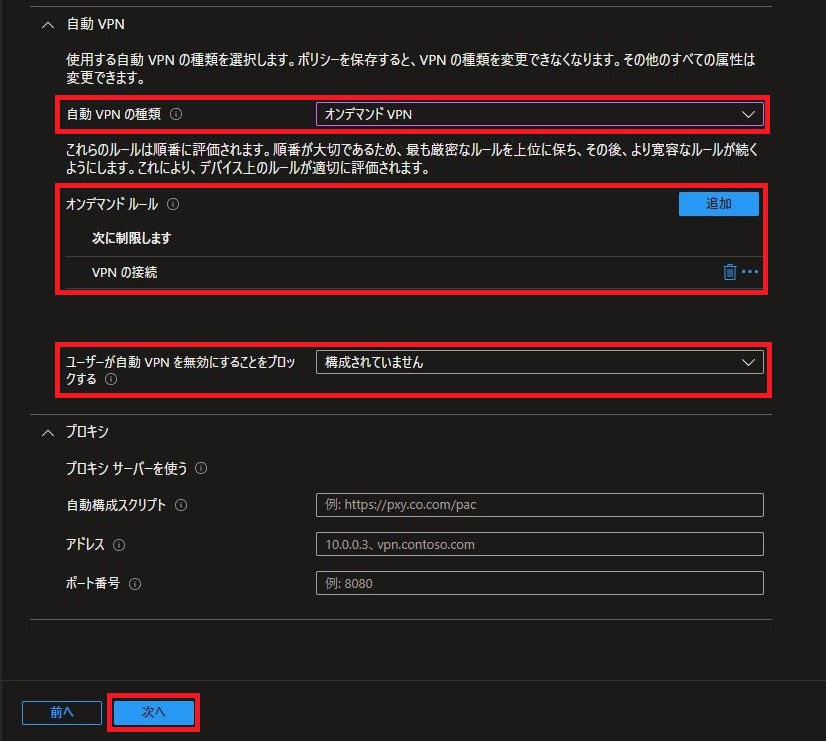
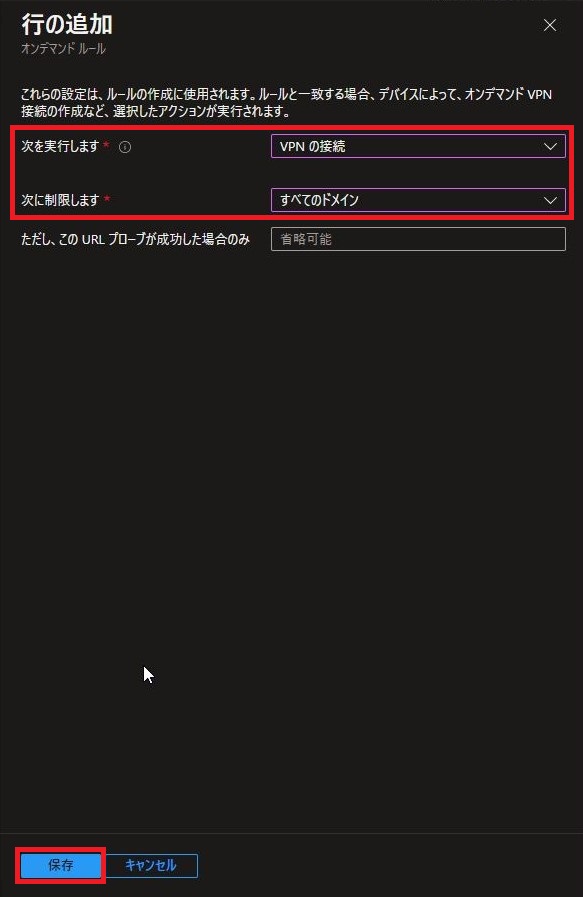
5.任意のグループを設定し、「次へ」をクリックします。
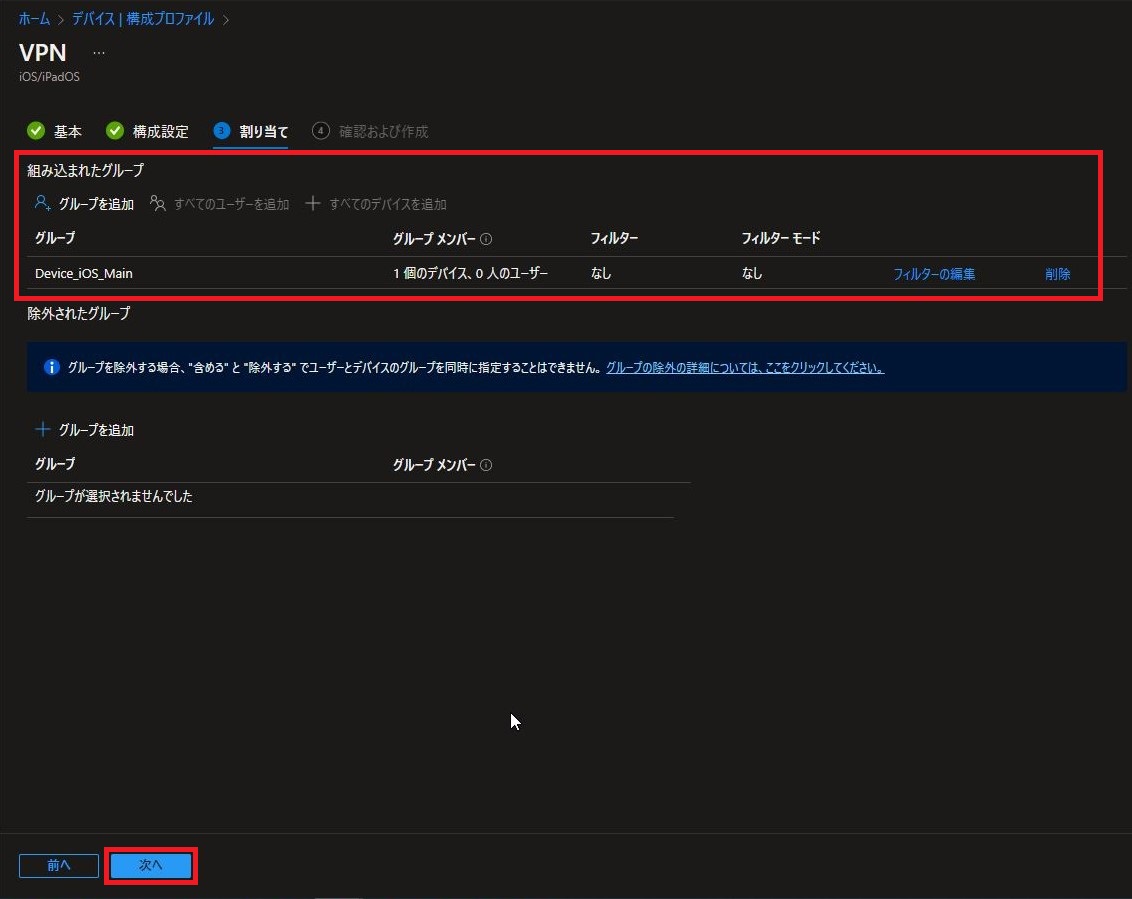
6.設定を確認し、「作成」をクリックします。
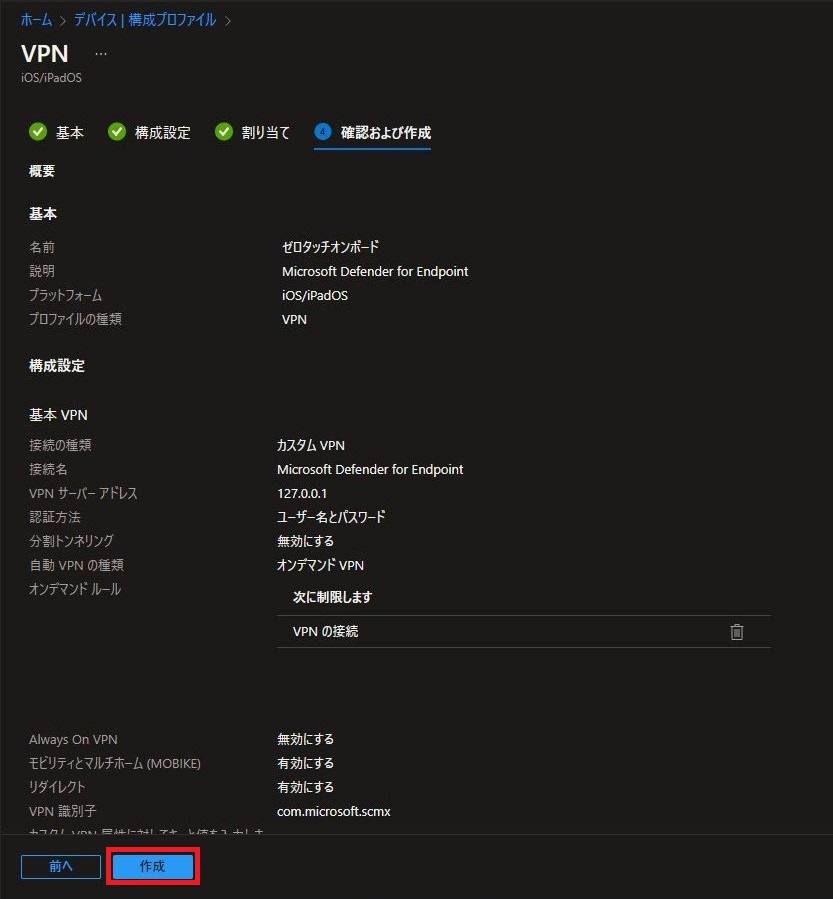
3.2.VPNプロファイルの自動オンボード(簡易オンボード)
本手順は「3.1.ゼロタッチ(サイレント)オンボード」の手順とほぼ同じです。
下記の通り構成設定で「AutoOnboard」を指定します。
- キーと値
- キー:AutoOnboard
- 値:True

Intuneを利用したiPhoneのMicrosoft Defender for Endpointへのオンボードは以上です。
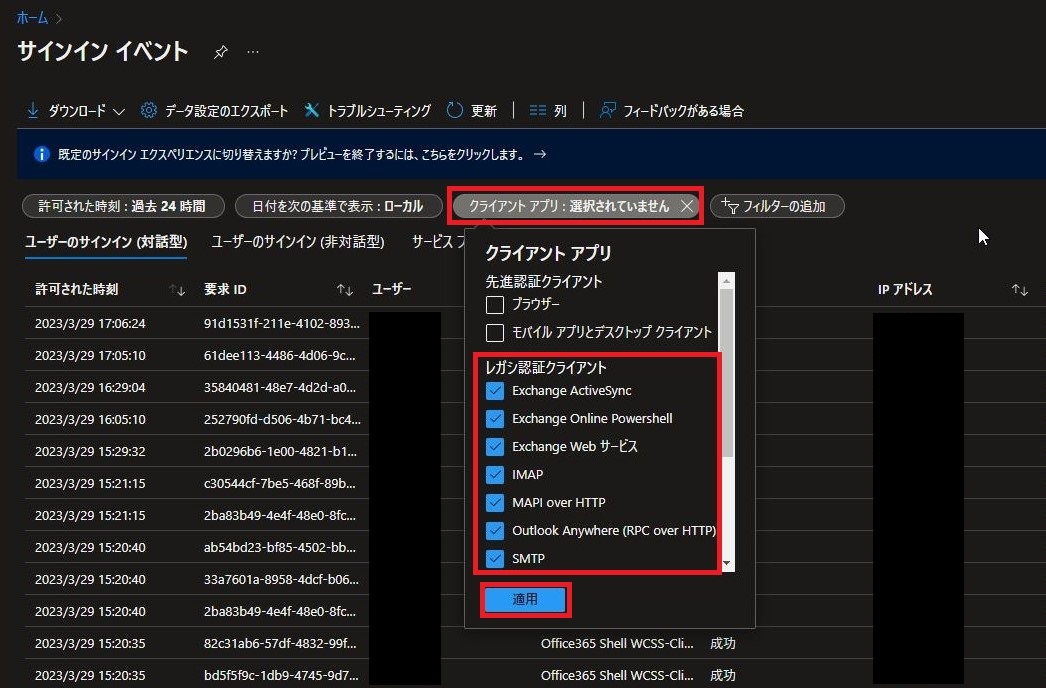
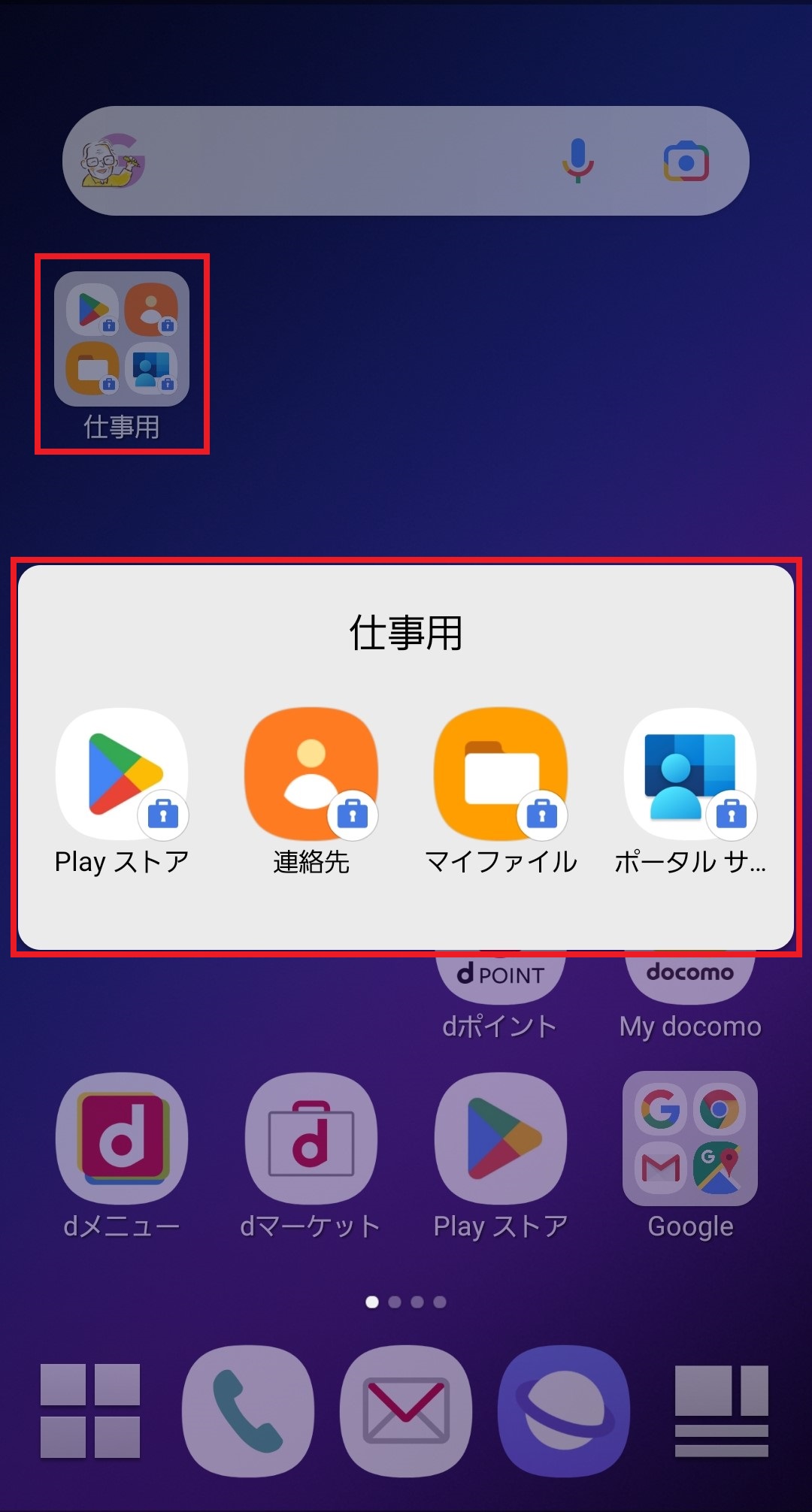
コメント